오늘은 컴퓨터나 노트북에서 윈도우 10, 11 초기화 방법을 알려드리려고 합니다. 다른 윈도우를 사용하시는 분들은 포맷을 하신 후 다시 윈도우 설치해야 하지만, 윈도우 10과 11은 초보자도 따라 할 수 있도록 초기화 기능을 제공하고 있으니 내용 참고하셔서 따라 하시기 바랍니다.
윈도우 초기화
컴퓨터나 노트북을 사용하시면서 다양한 프로그램을 설치하게 되고 또 많은 양의 문서나 개인 파일이 누적되면서 컴퓨터나 노트북은 느려질 수 있습니다. 또한, 윈도우 파일 설치 오류나 바이러스 감염 등의 이유로 더 느려질 수 있습니다.
이럴 때 컴퓨터나 노트북을 포맷하고 다시 윈도우를 재설치하시면 다시 빨라질 수 있지만, 초보자는 쉽지 않은 것이 사실입니다. 하지만, 윈도우 10과 11에서는 초보자도 쉽게 이용하실 수 있도록 윈도우 초기화 기능을 별도로 제공하고 있습니다.
윈도우 초기화 주의 사항
- 초기화 전에 반드시 중요한 파일 또는 문서는 윈도우가 설치된 드라이브가 아닌 다른 드라이브에 별도로 저장하셔야 합니다.!
- 원드라이브(One-Drive)를 사용하시는 이용자는 윈도우 초기화 전에 로그아웃을 하셔야 합니다. 로그아웃하지 않으실 경우 윈도우 초기화 후에도 파일이 남아있는 사례가 있다고 합니다.
* 원드라이브 로그아웃 방법
- 윈도우 오른쪽 하단 원드라이브 아이콘(구름모양) 우 클릭 → 설정(톱니바퀴 아이콘) → 이 PC 연결 해제
윈도우 11 초기화 방법
윈도우 설정
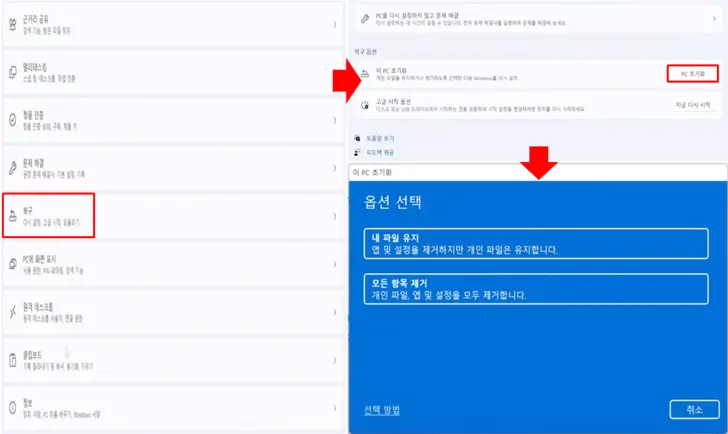
윈도우 11에서 초기화하시기 위해서는 시작 버튼을 눌러 설정을 클릭합니다. 위 사진과 같이 윈도우 설정 화면에서 복구에 들어가셔서 이 PC 초기화 옆의 'PC 초기화'를 눌러주시면 윈도우 초기화 설정하실 수 있는 메뉴가 나오게 됩니다.
여기서 '모든 항목 제거'를 눌러 윈도 11 초기화를 진행하실 수 있습니다.
윈도우 초기화 설정
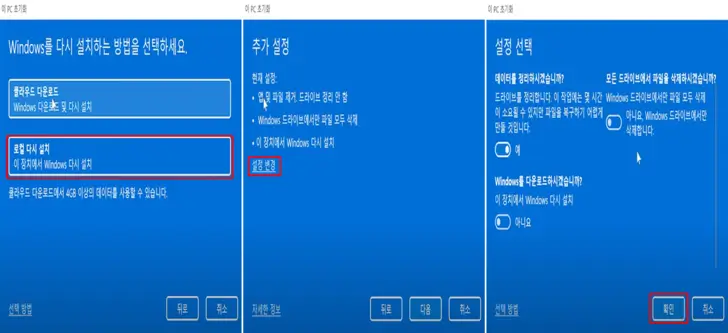
윈도우 11 초기화 설정 화면에서 '클라우드 다운로드'의 경우 인터넷이 불안정할 경우 초기화가 느려질 수 있어서 '로컬 다시 설치'를 눌러 윈도우 초기화를 진행합니다.
윈도우 초기화 설정을 확인하시기 위해서 '설정 변경'을 눌러 들어가신 후 위의 사진과 같이 윈도우 초기화 설정이 되어있는지 확인합니다.
윈도우 초기화 설정
① 데이터를 정리하시겠습니까? - 예
- 기본적으로 '아니오'로 설정되어있을 수 있습니다. '아니오' 설정 시 빠를 수는 있지만 안전하지 않기에 '예'로 설정하시기 바랍니다.
② 모든 드라이브에서 파일을 삭제하시겠습니까? - 아니오(드라이브가 나눠져 있는 경우만 보임)
- '예' 설정 시 윈도우 설치된 드라이브 외에도 모든 드라이브 파일을 삭제합니다. '아니오' 설정 시 윈도우 설치된 C드라이브만 삭제되고 다른 드라이브의 파일은 삭제되지 않습니다.(중요 파일을 윈도우 설치된 드라이브가 아닌 드라이브에 저장해두세요)
③ windows를 다운로드하시겠습니까? - 아니요
- 윈도우를 다시 설치하기에 별도로 다운로드하실 필요는 없습니다.
윈도우 초기화 설정 확인
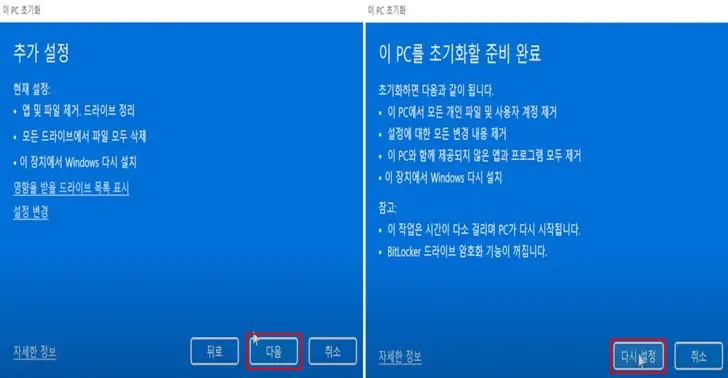
윈도우 11 초기화 설정을 완료하셨다면 추가 설정에서 현재 설정된 상태를 확인하신 후 다음을 눌러줍니다. 이제 윈도우 11 초기화 준비는 완료되었으며 마지막으로 윈도우 초기화를 진행하면 변경되는 내용을 확인해줍니다.
'다시 설정'을 눌러주시면 이제부터 윈도우 11 초기화가 진행됩니다.
윈도우 10 초기화 방법
윈도우 10도 윈도우 11과 마찬가지로 설정 메뉴에 들어가시는 방법만 다를 뿐 이후 방법은 동일합니다.
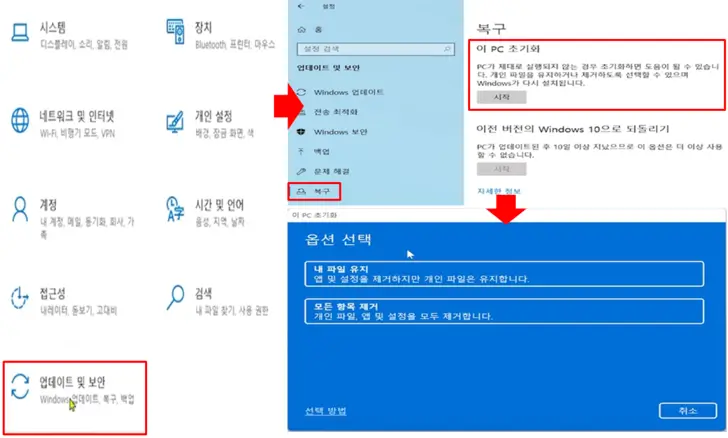
윈도우 10에서는 시작 메뉴에서 설정에 들어가신 후 '업데이트 및 보안'에 접속합니다. 좌측 메뉴 '복구'에서 '이 PC 초기화 시작'을 클릭하시면 윈도우 11과 마찬가지로 윈도우 초기화 설정 메뉴가 나오게 됩니다.
이후 과정에서는 위에서 알려드린 윈도우 11 방법과 동일하니 참고하시면 윈도우 10 초기화도 하실 수 있습니다.
참고하면 좋은 정보
오늘은 이렇게 컴퓨터나 노트북 윈도우 10, 11 초기화 방법을 알려드렸습니다. 위의 정보를 참고하셔서 윈도우 10, 11 이용자라면 간편하게 윈도우 초기화하시기 바랍니다.




